修改图片大小kb,如何调节照片的大小Kb字节?
摘要使用PS不调整PNG图片的大小情况下,用降颜色位数来达到压缩图片的效果,操作方法如下修改图片大小kb:1、如下图,要把下图这张1.48MB大小PNG格式图片压缩,这时把该图片拖入PS窗口中打开。2、打
使用PS不调整PNG图片的大小情况下,用降颜色位数来达到压缩图片的效果,操作方法如下修改图片大小kb:
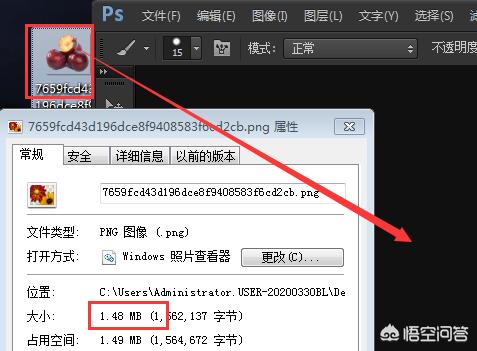
1、如下图,要把下图这张1.48MB大小PNG格式图片压缩,这时把该图片拖入PS窗口中打开。
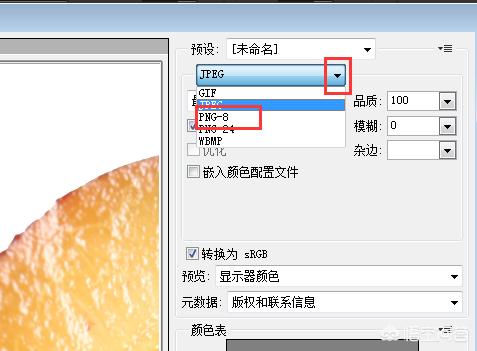
2、打开后不进行任何操作,直接Ctrl+Shift+Alt+S快捷键打开存储为Web格式窗口,格式设置为“PNG-8”。
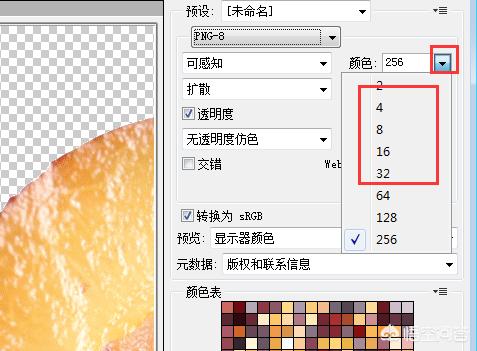
3、颜色设置成为比原色更低的位数,这里使用的是8位。
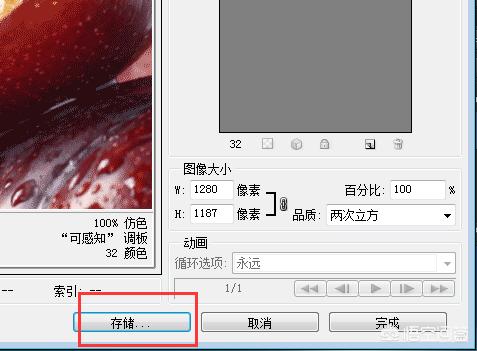
4、最后点击该窗口下方的“存储”按钮。
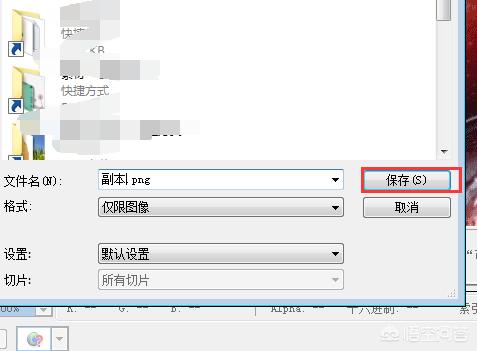
5、选择保存目录,点击“保存”。

6、最终效果如下图,不改变图片大小情况下,图片被压缩至273KB大小。
















